window10禁止更新系统怎么设置 window10禁止更新系统三种方法
更新时间:2023-08-15 11:56:00作者:mei
众所周知windows10系统更新可以提高性能,同时也加强软件和硬件设备的性能和稳定性,偶尔一次两次更新频率即可。如果系统总频繁的出现更新,那么就需要进行禁止了,那么该怎么设置?今天总结三种操作方法,帮助大家禁止win10系统更新。
方法一:在“设置”中禁用Windows更新打开“设置”应用,选择“更新和安全”,在“Windows更新”选项卡下,单击“高级选项”。选择“通知下载”以获取“如何安装更新”。之后,您可以选择何时下载更新,并在需要重新启动时收到通知。
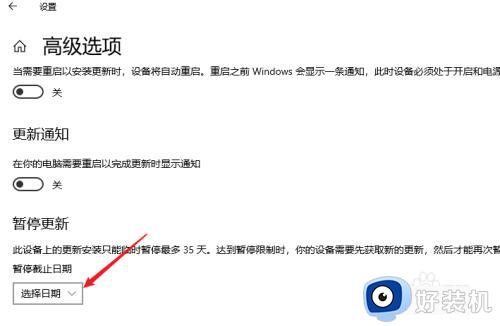
方法二:在组策略编辑器中关闭 Windows 更新
点击“Win”+“R”,然后在运行对话框中输入“gpedit.msc”,然后点击Enter键。在左侧窗口中,导航到“计算机配置”“管理模板”“Windows 组件”“Windows 更新”。在右窗格设置中,双击“配置自动更新”。
在弹出窗口选择“已禁用”点击确定。
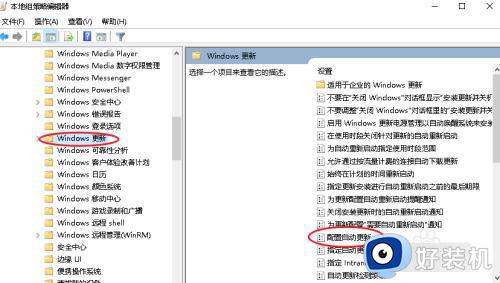
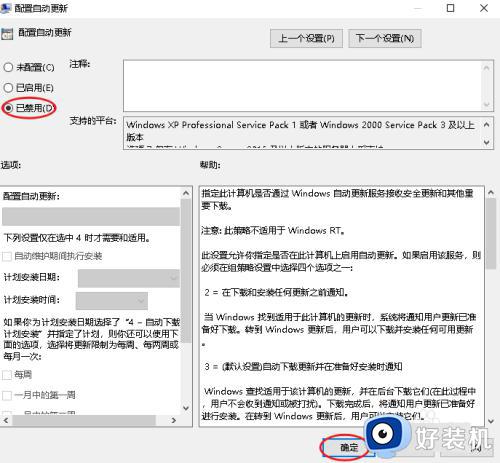
方法三:在系统服务中禁用 Windows 更新服务在运行对话框输入“services.msc”并点击确定,您将打开“服务”窗口。双击“Windows 更新”,在“常规”选项卡中,将“启动类型”更改为“禁用”。下次重新启动系统时,它不会检查更新。
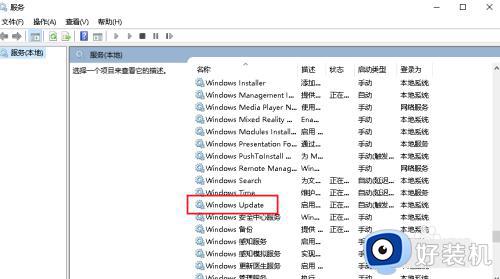
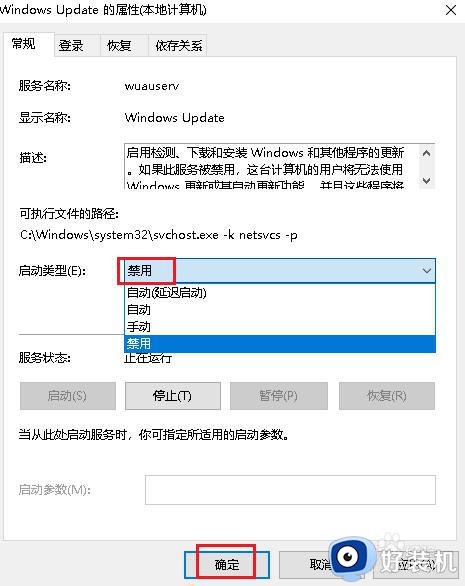
window10系统禁止更新系统可以有效减少电脑占用的空间,方法有很多种,小伙伴们根据自己习惯进行选择操作。
window10禁止更新系统怎么设置 window10禁止更新系统三种方法相关教程
- win10怎样禁止显卡驱动更新 禁止win10更新显卡驱动三种方法
- win10怎么样禁止驱动更新 win10禁止驱动更新的设置方法
- 怎样禁止win10更新驱动 如何禁止win10自动更新驱动
- win10禁止系统更新的方法 win10如何禁止更新系统
- win10如何禁止驱动程序更新 win10怎么禁止更新驱动程序
- win10怎么禁止更新win11 win10怎么设置不更新win11
- win10禁止更新的方法 win10怎样禁止更新
- 取消win10自动更新系统设置方法 怎么禁止win10系统自动更新
- 如何彻底禁止windows10自动更新 windows10自动更新关闭设置方法
- 彻底禁止windows10自动更新方法 windows10自动更新关闭怎么设置
- win10拼音打字没有预选框怎么办 win10微软拼音打字没有选字框修复方法
- win10你的电脑不能投影到其他屏幕怎么回事 win10电脑提示你的电脑不能投影到其他屏幕如何处理
- win10任务栏没反应怎么办 win10任务栏无响应如何修复
- win10频繁断网重启才能连上怎么回事?win10老是断网需重启如何解决
- win10批量卸载字体的步骤 win10如何批量卸载字体
- win10配置在哪里看 win10配置怎么看
win10教程推荐
- 1 win10亮度调节失效怎么办 win10亮度调节没有反应处理方法
- 2 win10屏幕分辨率被锁定了怎么解除 win10电脑屏幕分辨率被锁定解决方法
- 3 win10怎么看电脑配置和型号 电脑windows10在哪里看配置
- 4 win10内存16g可用8g怎么办 win10内存16g显示只有8g可用完美解决方法
- 5 win10的ipv4怎么设置地址 win10如何设置ipv4地址
- 6 苹果电脑双系统win10启动不了怎么办 苹果双系统进不去win10系统处理方法
- 7 win10更换系统盘如何设置 win10电脑怎么更换系统盘
- 8 win10输入法没了语言栏也消失了怎么回事 win10输入法语言栏不见了如何解决
- 9 win10资源管理器卡死无响应怎么办 win10资源管理器未响应死机处理方法
- 10 win10没有自带游戏怎么办 win10系统自带游戏隐藏了的解决办法
